3 способа стереть ваш старый iPhone перед его продажей
Планируете продать свой iPhone, подарить его или обменять на новую модель? Во- первых(First) , вы должны стереть iPhone, чтобы было проще переключиться на новое устройство(easy to switch to a new device) . Аналогичным образом(Likewise) отключите свою учетную запись Apple от iPhone, чтобы новый пользователь мог без проблем активировать устройство. В этом руководстве показано, как правильно стереть данные с iPhone перед его продажей или передачей.

Прежде чем стереть свой iPhone
Вот три важные вещи, которые вы должны сделать, прежде чем стереть свой старый iPhone.
1. Разорвите пару с Apple Watch
Если у вас есть Apple Watch , отключите пару часов перед сбросом iPhone или часов(resetting your iPhone or the watch) . Это отключит блокировку активации(Activation Lock) и разблокирует Apple Watch для использования на другом iPhone.
- Запустите приложение Watch на своем iPhone и нажмите « Все часы(All Watches) » в правом верхнем углу вкладки «Мои часы».
- Коснитесь значка информации(info icon) рядом с Apple Watch.
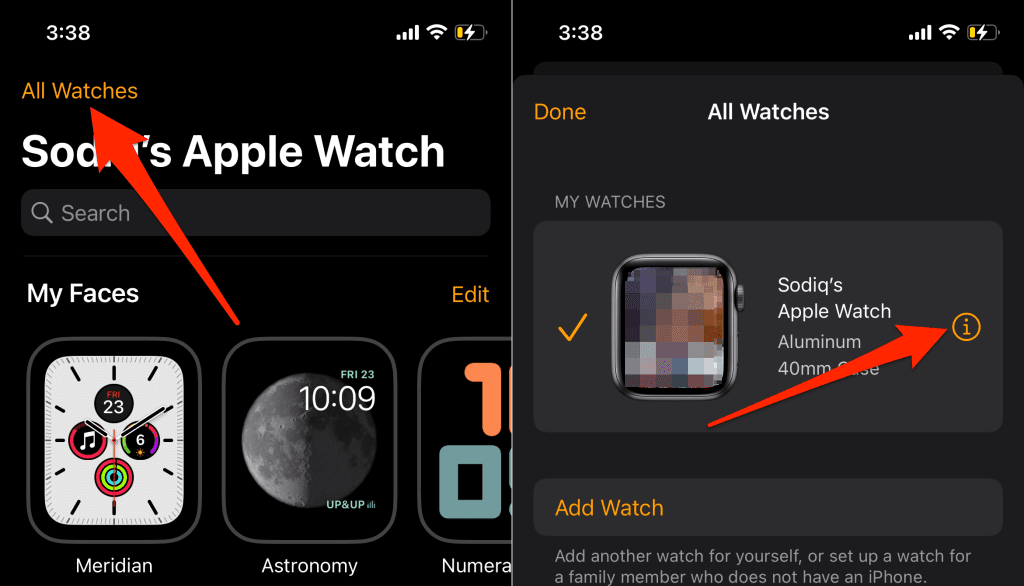
- Нажмите «Разорвать пару с Apple Watch»(Unpair Apple Watch) и выберите «Отключить [имя] Apple Watch(Unpair [Name] Apple Watch) » в подсказке.
- Введите свой пароль Apple ID(Apple ID password) и нажмите «Отключить»(Unpair) в правом верхнем углу.

Это отключит часы от вашей учетной записи, отключит блокировку активации(Activation Lock) и удалит функцию «Найти часы»(Find My Watch) .
2. Отмените регистрацию iMessage и FaceTime
Если вы переходите на устройство, не принадлежащее Apple, отключите iMessage, прежде чем стирать данные со старого iPhone. В противном случае(Otherwise) ваш новый телефон ( Android ) может не получать SMS/MMS , отправленные через приложение « Сообщения(Messages) » на устройствах iOS.
Прежде чем продолжить, убедитесь, что SIM - карта, связанная с вашим номером телефона iMessage, находится в вашем iPhone. После этого(Afterward) подключите iPhone к сотовой сети, перейдите в « Настройки(Settings) » > « Сообщения(Messages) » и отключите iMessage .

Вернитесь в меню « Настройки(Settings) », выберите FaceTime и выключите FaceTime .

Если у вас больше нет доступа к вашему iPhone, вы можете деактивировать iMessage и FaceTime онлайн.
Посетите этот портал самостоятельного решения Apple в(Apple’s Self-Solve portal) веб-браузере мобильного устройства или ПК. Выберите код своей страны и введите номер телефона iMessage/FaceTime, регистрацию которого вы хотите отменить, в диалоговом окне. Выберите Отправить код(Send Code) , чтобы продолжить.

Введите 6-значный код подтверждения, отправленный на номер телефона в SMS , и выберите Отправить(Submit) . Если предоставленная информация подтвердится, Apple удаленно отключит ваш телефон от службы iMessage.
3. Отключите функцию «Найти(Find My) iPhone» и блокировку активации .(Activation Lock)
Отключение блокировки активации(Activation Lock) — это самое важное, что вам нужно сделать перед тем, как стереть свой iPhone для обмена. Это отключает iPhone от вашего Apple ID , чтобы тот, кто его купит, мог использовать устройство без каких-либо проблем.
Откройте приложение « Настройки(Settings) », коснитесь своего имени Apple ID , выберите «Локатор(Find My) » и выключите функцию «Локатор(Find My) » . Затем введите свой пароль Apple ID и нажмите «Выключить»(Turn Off) .

1. Восстановление заводских настроек(Reset) iPhone из настроек iOS
Если вы вручную сбрасываете свой iPhone до заводских настроек, вы можете пропустить определенные действия. Инструмент сброса настроек iOS 15 проведет вас через весь процесс, чтобы вы ничего не пропустили. Инструмент отключит блокировку активации(Activation Lock) , отключит вашу учетную запись Apple ID и создаст резервную копию ваших данных перед сбросом настроек iPhone.
Если ваш iPhone работает под управлением iOS 15 или новее, вот как безопасно выполнить сброс настроек к заводским:
- Откройте приложение « Настройки(Settings) », коснитесь « Основные(General) » и выберите « Перенести или сбросить iPhone(Transfer or Reset iPhone) » .
- Нажмите «Удалить все содержимое и настройки»(Erase All Content and Settings) .

Инструмент отобразит сводку приложений, личных данных, учетных записей и служб, которые он удалит с вашего iPhone.
- Нажмите « Продолжить(Continue) » и введите пароль вашего iPhone, чтобы продолжить.
- Подключите свой iPhone к сети Wi-Fi и подождите, пока инструмент создаст резервную копию iCloud. В противном случае нажмите «Пропустить резервное копирование(Skip Backup) » , чтобы стереть данные iPhone, не загружая их в iCloud.
- Введите свой пароль Apple ID, коснитесь « Выключить(Turn Off) » и следуйте инструкциям на следующей странице.

Сброс к заводским настройкам iPhone без iOS 15
Чтобы сбросить настройки iPhone под управлением iOS 14 или более ранней версии, выберите « Настройки(Settings) » > « Основные(General) » > « Сброс(Reset) » . Введите пароль вашего iPhone, пароль Apple ID и нажмите « Удалить все содержимое и настройки(Erase All Content and Settings) » .
2. Сотрите свой iPhone с компьютера(Computer)

Если вы не можете восстановить заводские настройки iPhone непосредственно из приложения « Настройки(Settings) », используйте вместо этого компьютер Mac или Windows . На компьютере Mac должна быть установлена как минимум macOS Catalina 10.15 . Если вы используете устройство Windows , убедитесь, что на нем установлена последняя версия iTunes.
Сброс настроек(Reset) iPhone к заводским настройкам на компьютере Mac(Mac Computer)
- Подключите свой iPhone к ноутбуку или настольному компьютеру Mac с помощью (Mac)USB - кабеля. Разблокируйте свой iPhone и, если будет предложено, предоставьте компьютеру доступ к вашим данным и настройкам.
- Откройте Finder и выберите свой iPhone на боковой панели.
Создайте резервную копию своих приложений и личных данных на своем компьютере(Back up your apps and personal data to your computer) , чтобы вы могли восстановить их на своем новом iPhone. Перейдите к следующему шагу, чтобы создать резервную копию вашего старого iPhone. Перейдите(Jump) к шагу № 6, если вы не хотите создавать резервную копию iPhone.
- Перейдите на вкладку « Общие », выберите «Создать резервную (General)копию всех данных на вашем iPhone»(Back up all of the data on your iPhone,) и выберите «Создать резервную копию сейчас»(Back Up Now) .

- Выберите(Select) , хотите ли вы зашифровать резервную копию с помощью пароля безопасности.

Если вы решили зашифровать резервную копию, введите пароль на следующей странице и выберите « Установить пароль(Set Password) » .

- Введите пароль вашего iPhone (на вашем iPhone), чтобы начать резервное копирование.
- После завершения резервного копирования прокрутите до раздела «Программное обеспечение» и выберите «Восстановить iPhone»(Restore iPhone) .

- Выберите «Резервное копирование»(Back Up) , чтобы создать копию настроек вашего iPhone на компьютере. Выберите «Не выполнять резервное копирование»(Don’t Back Up) , чтобы продолжить без резервного копирования настроек.

Сбросить iPhone до заводских настроек в Windows
- Подключите iPhone к ПК с Windows , откройте iTunes и выберите значок iPhone в верхнем левом углу.

- Если вы хотите сделать резервную копию своего iPhone перед тем, как стереть его, выберите « Сводка(Summary) » на боковой панели и выберите «Создать резервную копию сейчас»(Back Up Now) .

- Выберите «Восстановить iPhone»(Restore iPhone) , чтобы восстановить заводские настройки iPhone.
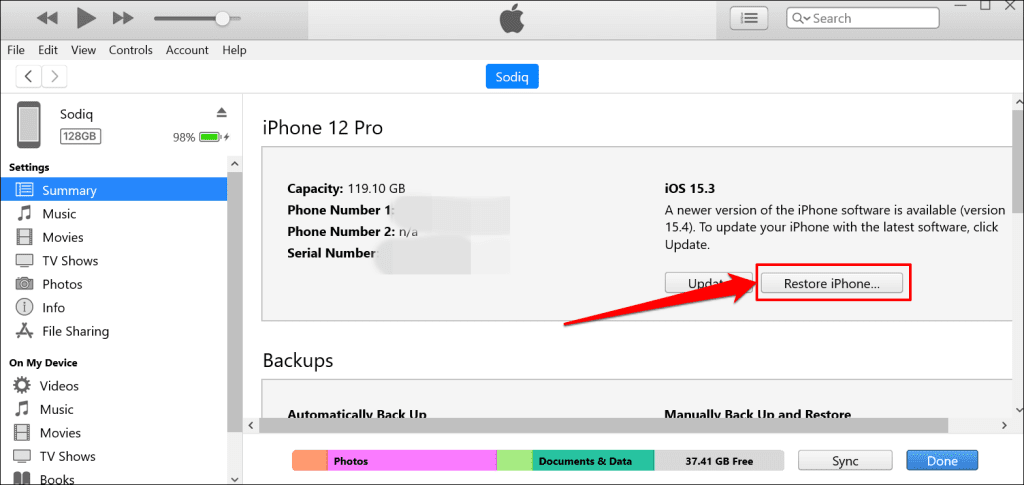
- При желании выберите, хотите ли вы создать резервную копию настроек вашего iPhone в iTunes перед восстановлением iPhone.

3. Сотрите iPhone через режим восстановления
Если вы не можете вспомнить пароль своего iPhone, войдите в режим восстановления(Recovery Mode) , а затем сотрите устройство с компьютера Mac или Windows . Режим восстановления(Recovery Mode) также является отличным способом стереть iPhone, который не загружается должным образом.
Подключите iPhone к компьютеру, откройте Finder или iTunes и выполните следующие действия, чтобы войти в режим восстановления(Recovery Mode) :
- Модели iPhone 8, iPhone SE (2-го поколения) и другие iPhone с Face ID:(iPhone 8 models, iPhone SE (2nd generation), and other iPhones with Face ID:) нажмите и отпустите кнопку увеличения громкости(Volume Up) . После этого нажмите и отпустите кнопку уменьшения громкости(Volume Down) . Наконец, нажмите и удерживайте боковую кнопку,(Side button) пока ваш телефон не загрузится в режим восстановления.

- Модели iPhone 7 и iPod touch (7-го поколения):(iPhone 7 models and iPod touch (7th generation):) нажмите и удерживайте боковую(Side) (или верхнюю(Top) ) кнопку и кнопку уменьшения громкости(Volume Down) , пока не появится экран режима восстановления.
- Старые модели iPhone и iPod touch:(Older iPhones and iPod touch:) нажмите и удерживайте кнопку « Домой»(Home) и боковую(Side) (или верхнюю(Top) ) кнопку, пока на устройстве не загрузится экран режима восстановления.
Когда ваше устройство загрузится в режим восстановления, Finder или iTunes должны отобразить всплывающее окно о наличии проблемы с вашим iPhone. Выберите Восстановить(Restore) , чтобы продолжить.

Если ваш компьютер подключен к Интернету, Finder или iTunes установят последнюю версию iOS на вашем iPhone после сброса настроек. Выберите «Восстановить и обновить»(Restore and Update) , чтобы продолжить.

Готов к продаже
Мы не рекомендуем удаленно стирать данные с iPhone(remotely erasing an iPhone) , который вы хотите сдать. Apple сотрет iPhone, но оставит блокировку активации(Activation Lock) включенной, поскольку предполагает, что ваше устройство потеряно или украдено. Всегда(Always) восстанавливайте заводские настройки iPhone из меню настроек или используйте компьютер. После этого используйте службу « Найти меня(Find My) », чтобы подтвердить статус блокировки активации iPhone.(Activation Lock)
Если после сброса настроек iPhone к заводским настройкам блокировка активации остается активной, обратитесь в (Activation Lock)службу поддержки Apple(Apple Support) , чтобы получить запрос на поддержку блокировки активации(Activation Lock support request) .
Related posts
iPhone постоянно перезагружается? 10 способов исправить
iPhone не получает сообщения? 8 способов исправить
Не можете найти свой принтер AirPrint на iPhone? 11 способов исправить
8 лучших способов исправить то, что точка доступа iPhone не работает на Mac
Получение «Этот аксессуар может не поддерживаться» на iPhone? 7 способов исправить
5 способов скрыть фотографии на iPhone
Как использовать Microsoft Family Safety app на вашем телефоне
Включите Cloud Backup для Microsoft Authenticator app на Android & iPhone
Как исправить неработающую функцию «Не беспокоить» на iPhone
8 лучших головоломок для iPhone
10 лучших виджетов часов для главного экрана iPhone
Уведомления YouTube не работают на iPhone? 6 способов исправить
Случайно удалили голосовую заметку на iPhone? 4 способа восстановиться
Не удается настроить Face ID на iPhone? 7 способов исправить
Connect iPhone до Windows 10 ПК с использованием Microsoft Remote Desktop
Как установить Microsoft Edge в default browser на iPhone or iPad
Не удается импортировать Photos из iPhone на Windows 11/10 ПК
Белый экран iPhone: что это такое и как это исправить
Обновления iPhone застряли? 13 способов исправить это
Как просмотреть список процессов, запущенных на iPhone или iPad
